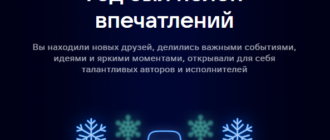Современные телевизоры оборудованы операционной системой Smart TV которая позволяет подключать приложения. После установки приложения «Google Play Фильмы» нам предлагают зарегистрировать тв по адресу «google.com/device» с использованием специального кода. Это необходимо для прикрепления устройства к общему аккаунту Google.
Что такое google.com/device
В Google объединили все подконтрольные сервисы в единую базу. Зайдя со своего аккаунта и привязав устройство по данной ссылке, оно автоматически получает доступ к остальным ресурсам (например YouTube). Это очень удобно для тех, кто пользуется всеми возможностями получения информации. Хорошая защита аккаунта так же поможет сохранить доступ при сбросе параметров ТВ.
Как правильно вводится код с телевизора
При первом включении или подключении ТВ, Вас попросят зарегистрировать его в системе для доступа ко всем возможностям. При правильной первичной настройке телевизора, пользователь сможет синхронизировать все устройства и аккаунт.
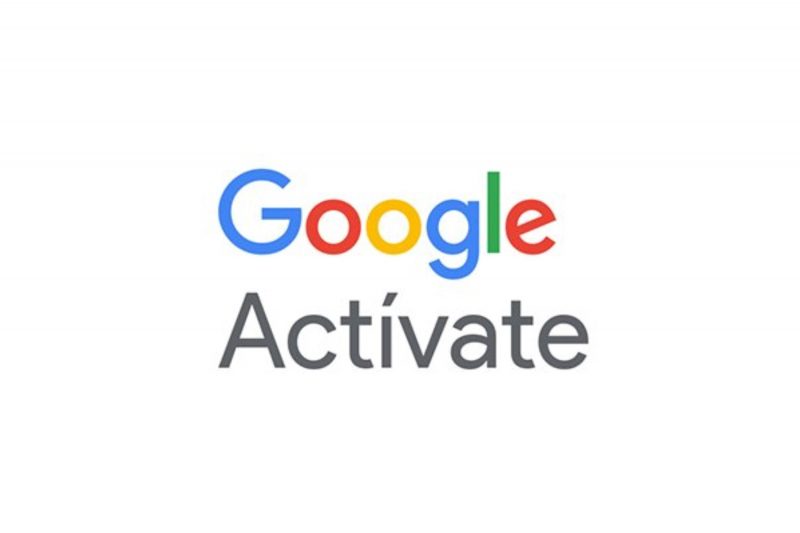
Если вы читаете эту статью, значит код и ссылка уже появилась на экране. Необходимо в точности, со всеми слешами ввести ее на компьютере в браузере для перехода на экран активации. Код, что написал на экране, нужно ввести с использованием маленьких и больших латинских букв. Если написаны только маленькие буквы, в поле ввода обязательно пишите маленькими.
Код можно ввести и с приложения для телефона. Для этого необходимо подключится к одной сети Wi-Fi (современные ТВ оборудованы вайфай передатчиками) и включить приложение на телефоне к которому уже подключен аккаунт Гугла. Сразу же можно увидеть уведомление в нижней части экрана, где осталось нажать только кнопку «Продолжить» и через несколько секунд процесс активации будет автоматически завершен.
Что делать если код с google.com/device не срабатывает
После ввода пароля на странице google.com/device иногда отображается оповещение, что он неправильный. Это случае в случае, если код был заново сгенерирован при перезапуске приложения на устройстве. Для этого необходимо повторно зайти в него и перезагрузить страницу активации в браузере.
Обратите внимание на заглавные и строчные буквы. Необходимо вводить их так, как они указаны на экране. Часто первый символ бывает строчным, а мы по привычке вводим его с заглавной буквы.